Jika Anda ingin membuat video yang dinamis dan menarik, Anda mungkin ingin menggunakan motion tracking. Ini adalah teknik di mana kamera mengikuti objek yang sedang bergerak.
Untungnya, aplikasi pengeditan video teratas CapCut menggunakan fitur hebat ini. Artikel ini akan menjelaskan cara menggunakan motion tracking di CapCut.
Cara Menggunakan Pelacakan Gerakan di CapCut
Seperti disebutkan, pelacakan gerak mengacu pada teknik yang membuat kamera mengikuti objek bergerak. Hanya beberapa aplikasi pengeditan video yang memiliki fitur ini, termasuk CapCut.
Ini adalah langkah-langkah untuk menambahkan pelacakan gerak ke video Anda di CapCut:
- Buka CapCut, lalu ketuk 'Proyek baru'.

- Tambahkan video Anda dari galeri.
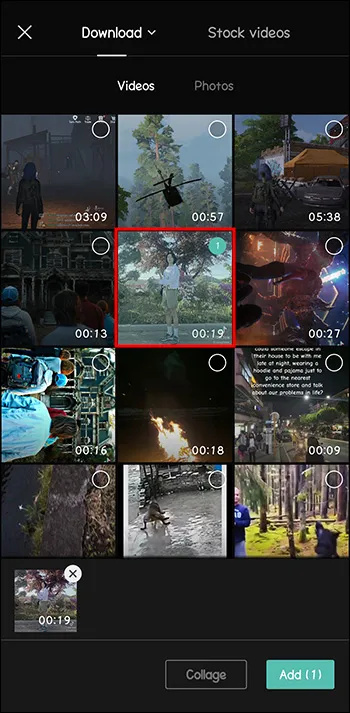
- Buka 'Teks' dari menu di bagian bawah.
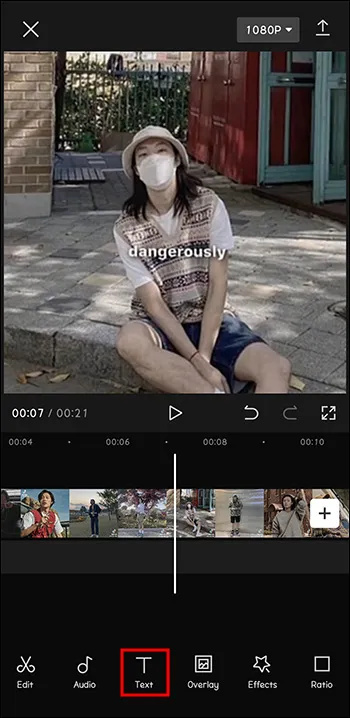
- Ketik '.' Dan membuatnya menjadi warna yang cerah.
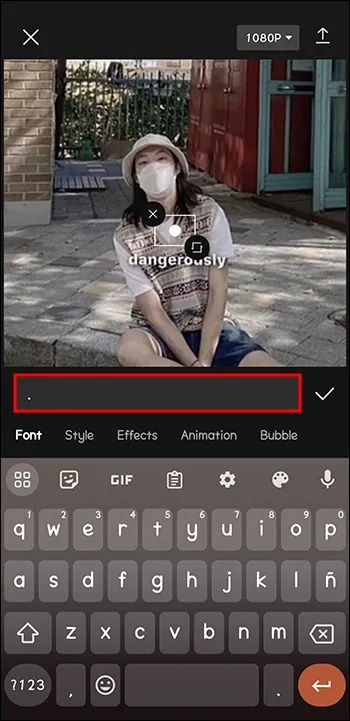
- Perbesar ukuran titik. Juga, pastikan titik berada di tengah.
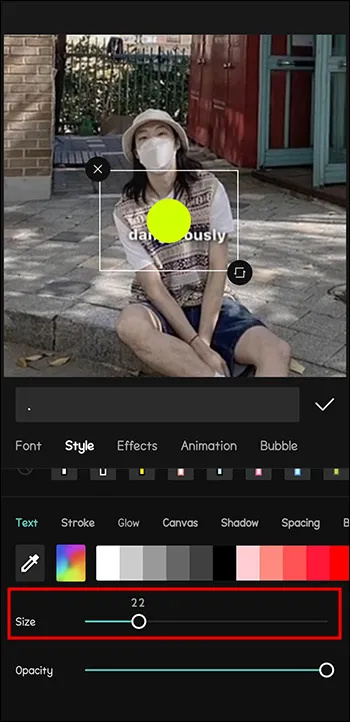
- Cocokkan durasi teks (dalam hal ini, titik) dengan durasi seluruh video.
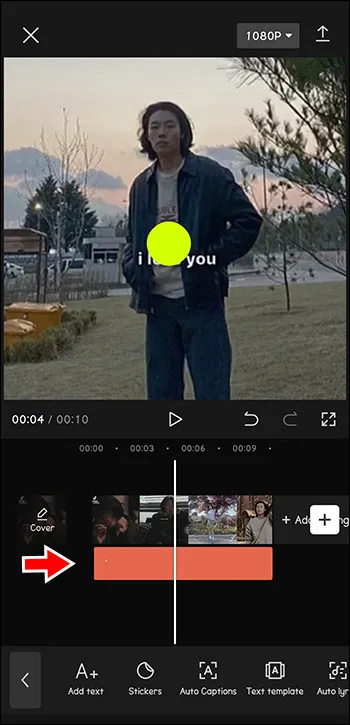
- Tambahkan 'Bingkai Kunci' pada permintaan video.
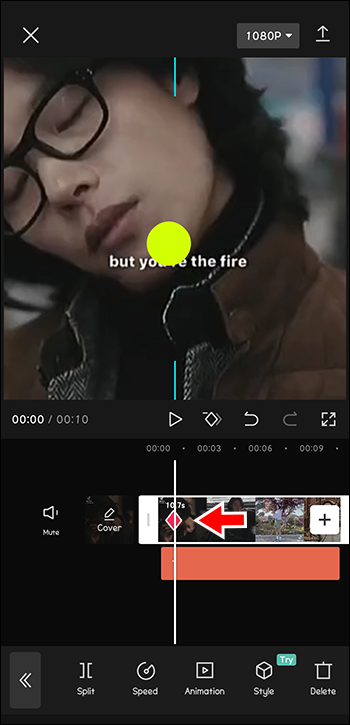
- Pusatkan titik pada objek yang ingin Anda lacak dalam video.
Lakukan langkah ini selama durasi video.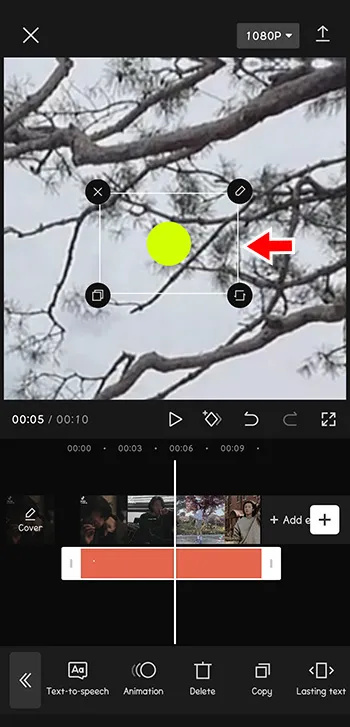
- Hapus teks (titik).
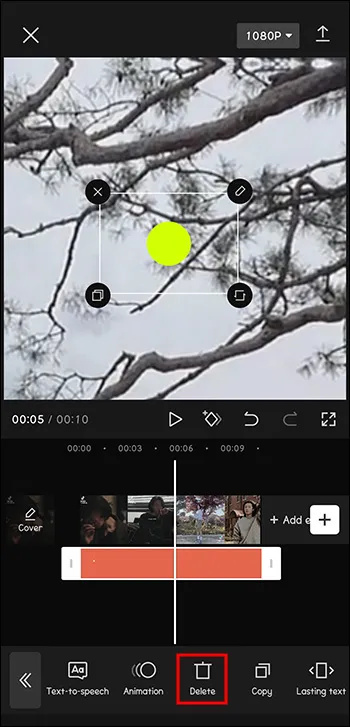
- Tingkatkan kecepatan video sedikit saja (1,2 misalnya).
Sekarang nikmati hasilnya!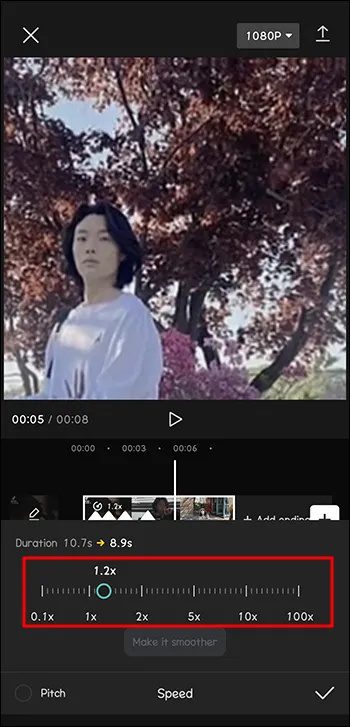
Seperti yang Anda lihat, ini adalah cara cepat untuk membuat video Anda dinamis. Ini juga berguna saat Anda secara fisik tidak dapat mengikuti objek di sekitar saat syuting.
Cara Menambahkan Musik di CapCut Menggunakan Perangkat Android Anda
Apa yang membuat video Anda yang bergerak cepat menjadi lebih menarik perhatian? Menambahkan beberapa ketukan untuk mengikuti gerakan!
Bayangkan sebuah video dengan Anda melompat-lompat, semuanya diperbesar. Tapi, tanpa musik, efeknya tidak akan sama. Jadi inilah cara Anda membuatnya tampak 'layak Oscar':
- Buka Capcut.

- Klik 'Proyek Baru'.

- Tambahkan video Anda.
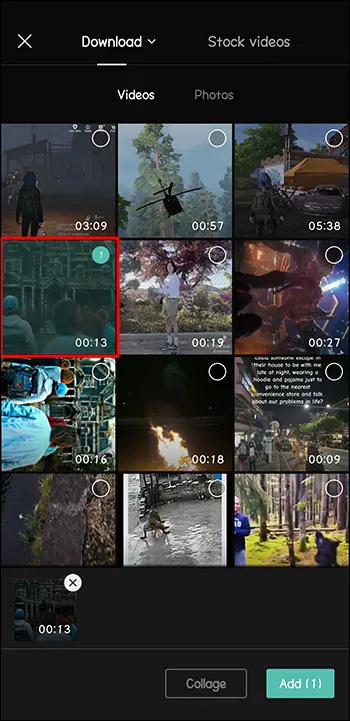
- Dari menu di bagian bawah, pilih 'Audio'.
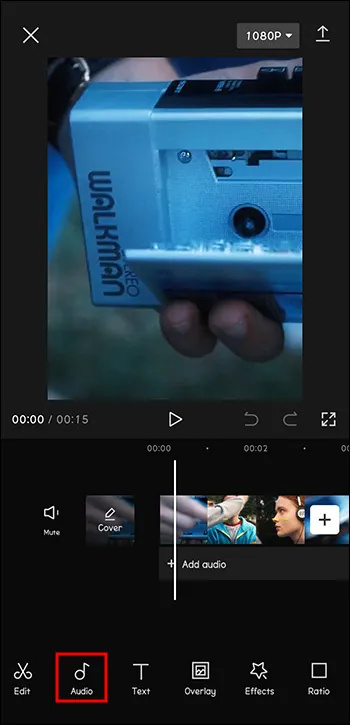
- Pilih 'Suara'.
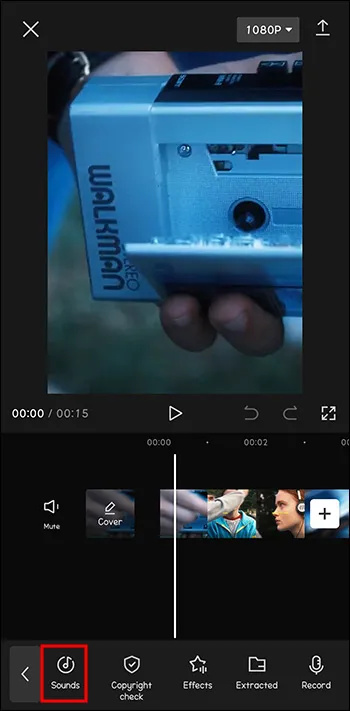
- Pilih lagu yang ada dari genre yang diinginkan.
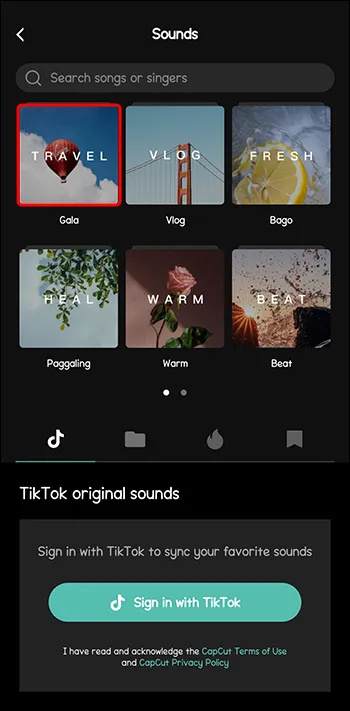
- Ketuk ikon unduhan di sebelahnya.
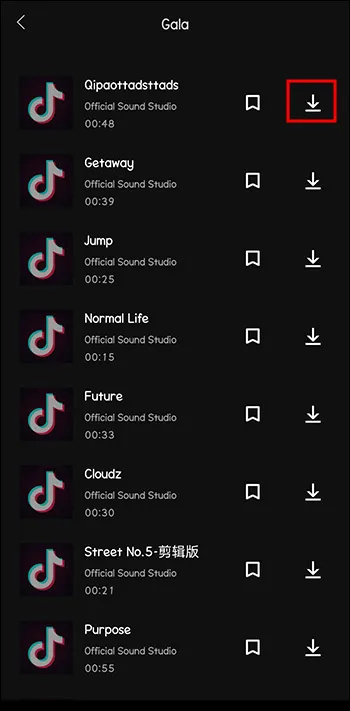
- Ketuk '+' untuk menambahkan lagu ke video.
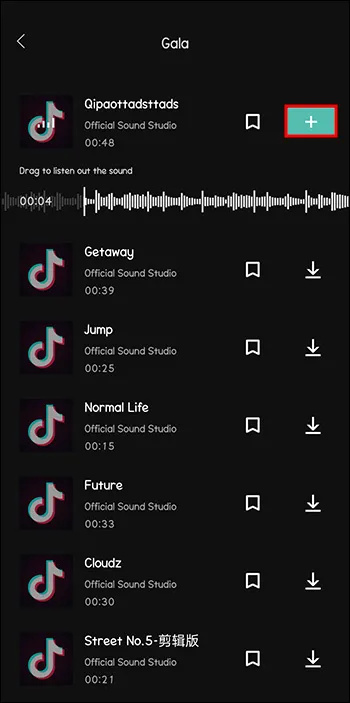
Sekarang video Anda adalah pengalaman penuh. Ingatlah selalu untuk memberikan penghargaan kepada pencipta musik, kecuali dinyatakan bahwa musik tersebut “bebas hak cipta”. Anda dapat melakukannya dengan menyebutkan nama mereka dan nama trek di kotak deskripsi video Anda.
Cara Memperkenalkan Gerakan Lambat di Video Anda Menggunakan CapCut
Gerakan lambat bisa menjadi cara yang menyenangkan untuk memberikan lebih banyak paparan dan kepentingan pada klip Anda.
Ikuti langkah-langkah ini untuk memasukkan gerakan lambat ke dalam klip Anda:
- Buka 'CapCut' dan ketuk '+ Proyek Baru.'

- Pilih 'Edit.'
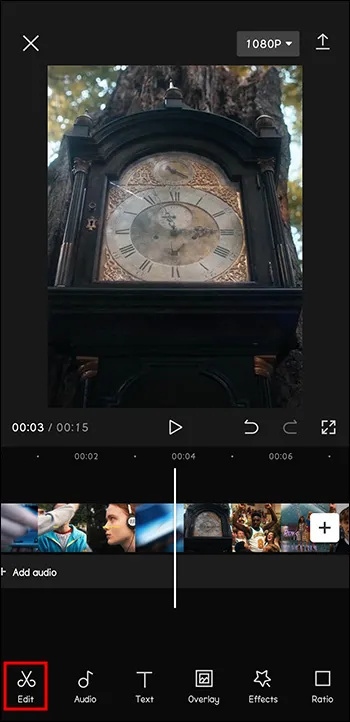
- Pilih 'Kecepatan' dari bilah Alat.
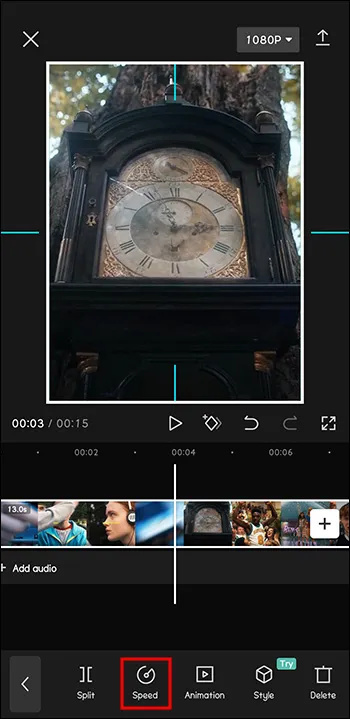
- Pilih 'Normal.'
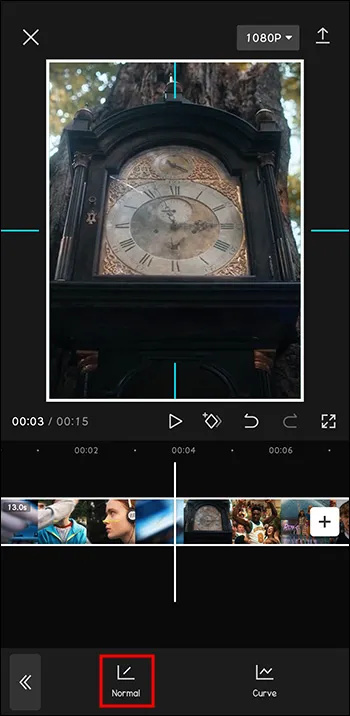
- Seret penggeser ke kiri untuk menyesuaikan dengan kecepatan.
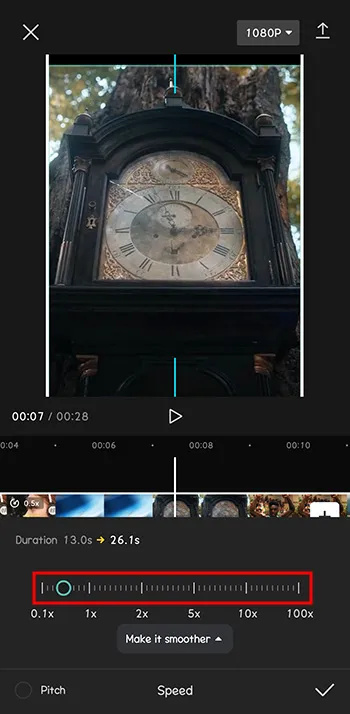
- Ketuk ikon 'centang' saat Anda siap. Unduh videonya.
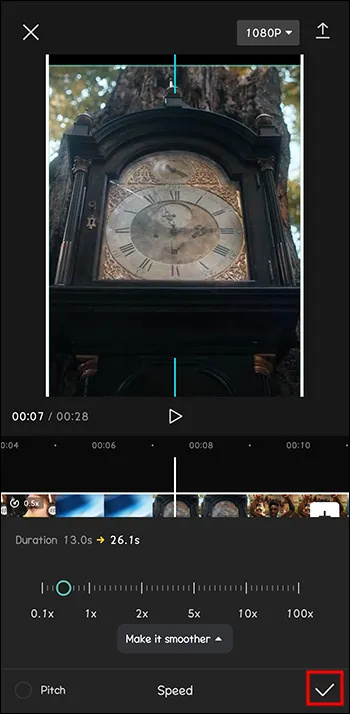
Sekarang video Anda akan menonjol di lautan ribuan video online.
Bisakah Anda Menambahkan Sulih Suara di Video Anda Menggunakan CapCut?
Mungkin Anda membuat jenis video berbeda dengan yang dinamis yang kami sebutkan sejauh ini. Anda mungkin lebih suka merapikan rumah, atau jenis video duduk dan bersiap-siap bersama saya.
Itu bagus juga, terutama ketika Anda ingin bersantai setelah hari yang panjang dan merasa seperti baru saja mengobrol dengan seorang teman. Namun, jenis video tersebut mungkin lebih kompatibel dengan sulih suara.
Inilah cara Anda dapat menambahkan sulih suara ke video Anda dengan bantuan CapCut:
- Buka Capcut.

- Klik 'Proyek Baru'.

- Tambahkan video Anda.
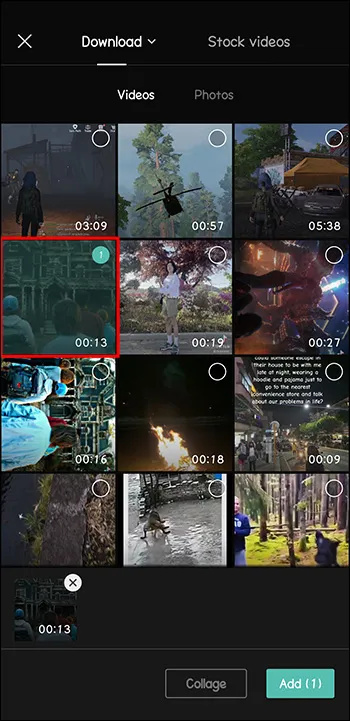
- Dari menu di bagian bawah, pilih 'Audio'.
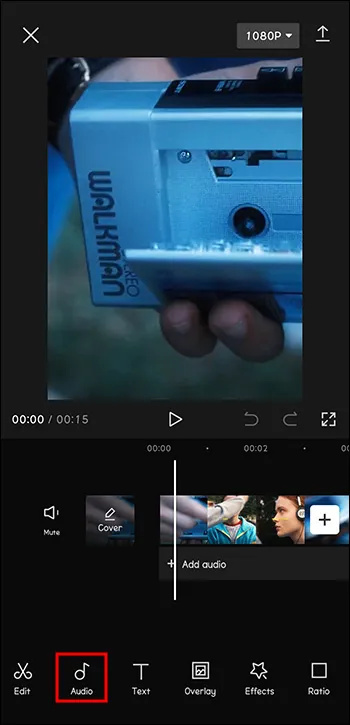
- Pilih 'Rekam'.
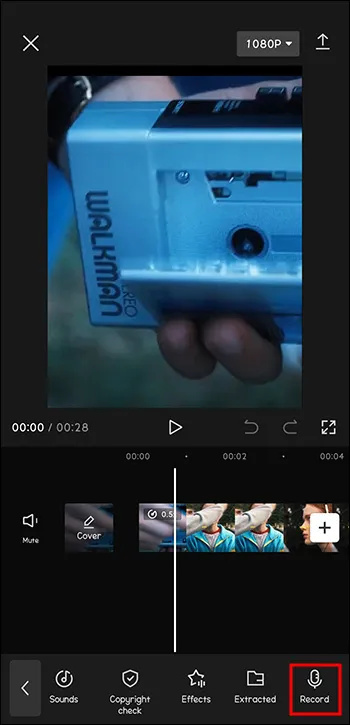
- Ketuk dan tahan tombol 'Rekam'.
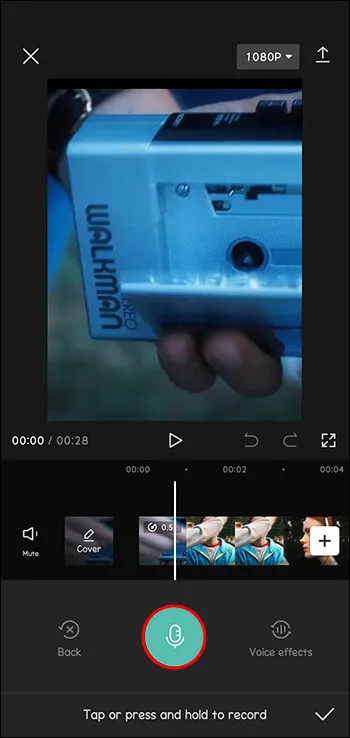
- Tekan 'Aktifkan'.
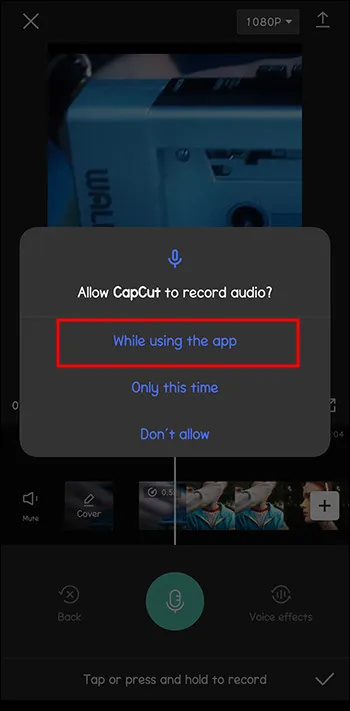
- Tahan tombol 'Rekam' sepenuhnya saat berbicara.
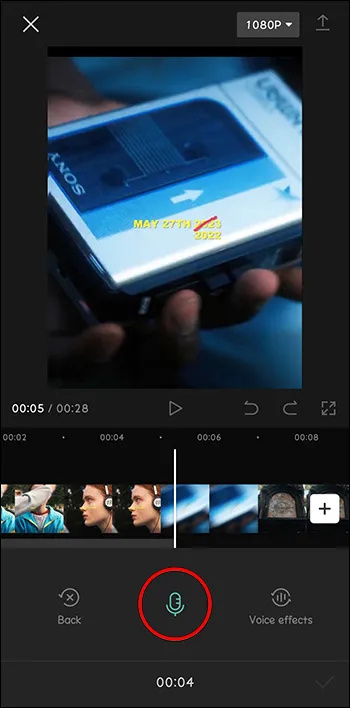
Sekarang video Anda sudah siap untuk Anda kerjakan lebih lanjut atau publikasikan.
Cara Mengunggah Lagu Anda dan Menggunakannya di CapCut
Meskipun CapCut sudah memiliki perpustakaan yang kaya untuk dipilih, Anda mungkin ingin memasukkan lagu yang sangat spesifik ke dalam video Anda. Jangan khawatir, itu mungkin.
Cukup ikuti langkah-langkah ini untuk menambahkan musik Anda ke video di CapCut:
- Buka Capcut.

- Klik 'Proyek Baru'.

- Tambahkan video Anda.
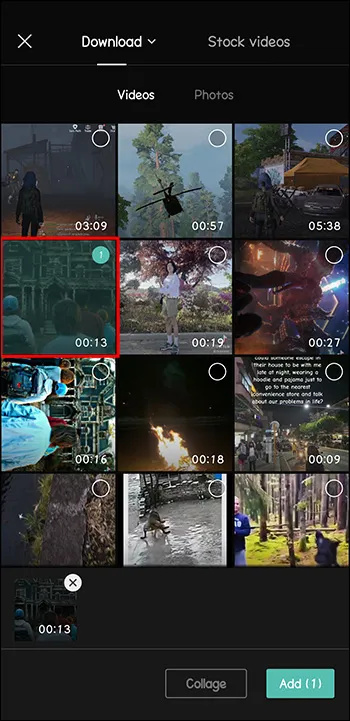
- Dari menu di bagian bawah, pilih 'Audio'.
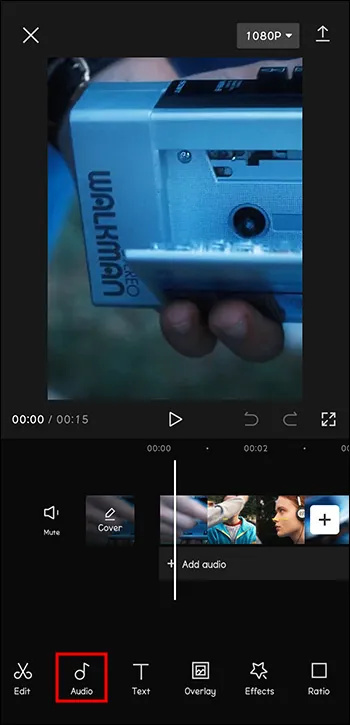
- Pergi ke 'Suara'.
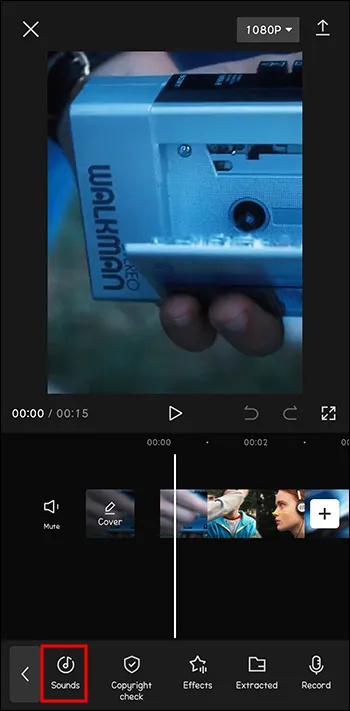
- Pilih 'Dari Perangkat'.
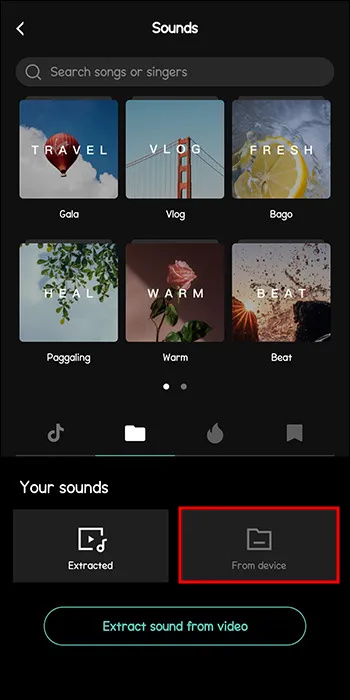
- Pilih lagu yang diinginkan. Tekan “+”.
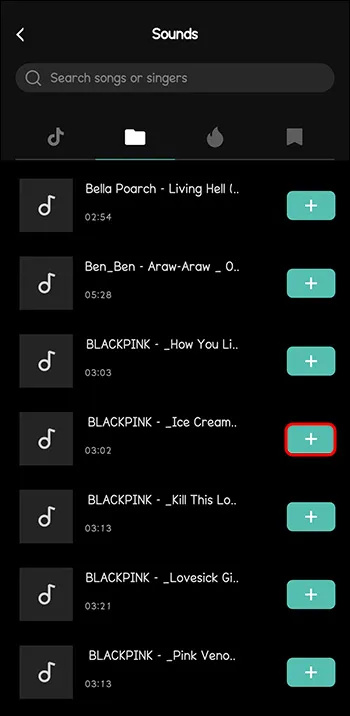
Dan voila, musik Anda ada di dalam video. Sekali lagi, pastikan untuk selalu memberikan kredit kepada pencipta musik, untuk menghindari klaim hak cipta.
Cara Menyimpan Musik dari CapCut untuk Nanti
Mungkin Anda baru saja menelusuri perpustakaan musik CapCut dan menemukan lagu sempurna yang ingin Anda tambahkan lagi ke video berikutnya. Bagaimana jika saya tidak dapat menemukannya lagi, atau telah dihapus dari CapCut? Jangan panik.
Ini adalah bagaimana Anda dapat menambahkan dari video Anda sebelumnya:
- Buka Capcut.

- Klik 'Proyek Baru'.
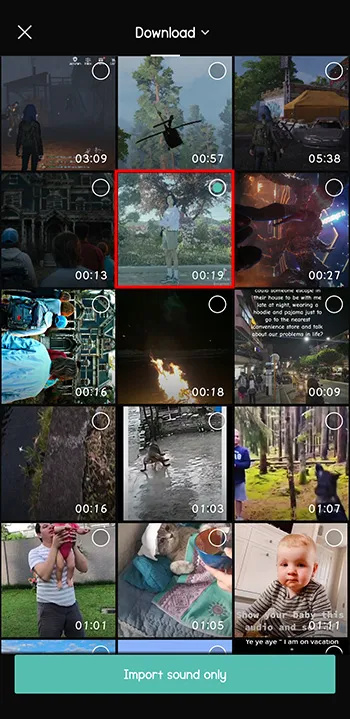
- Tambahkan video Anda.
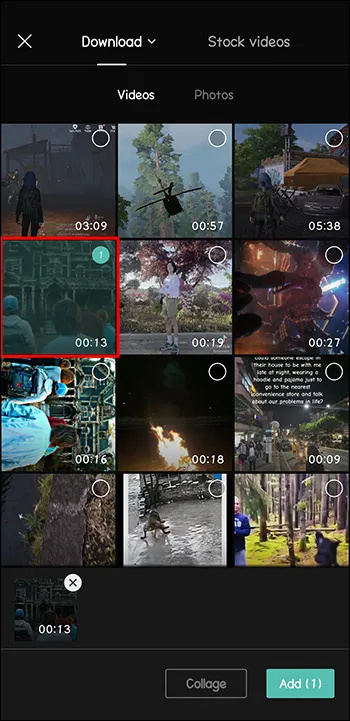
- Dari menu di bagian bawah, pilih 'Audio'.
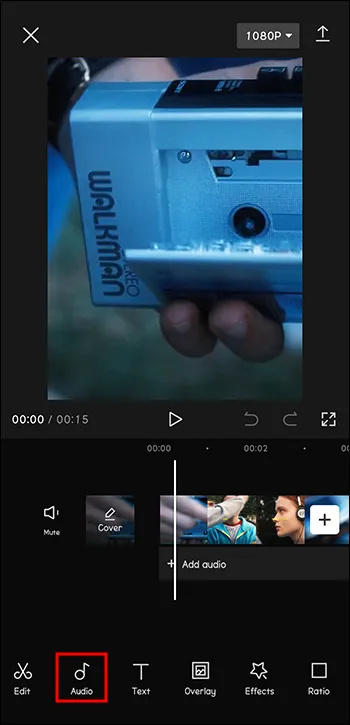
- Pergi ke 'Diekstrak'.
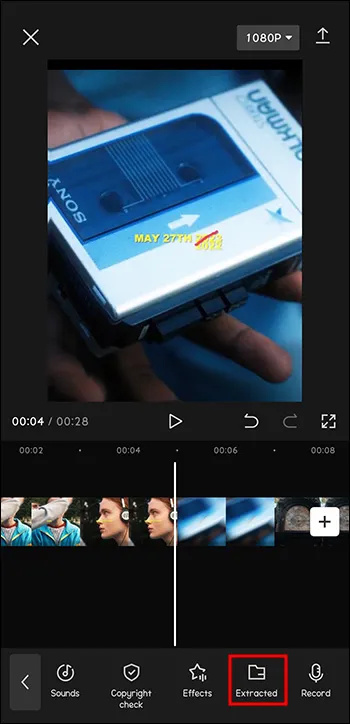
- Pilih video yang berisi lagu.
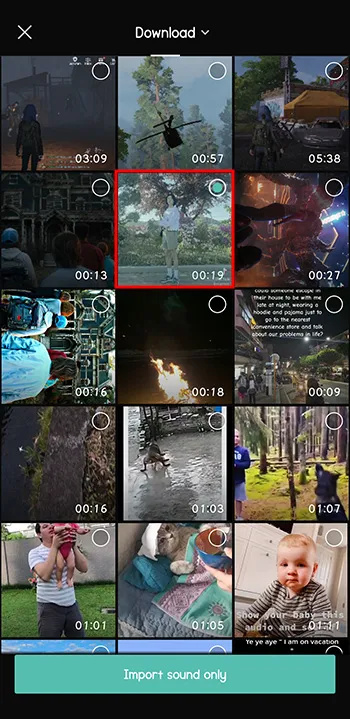
- Klik 'Impor Suara Saja'.
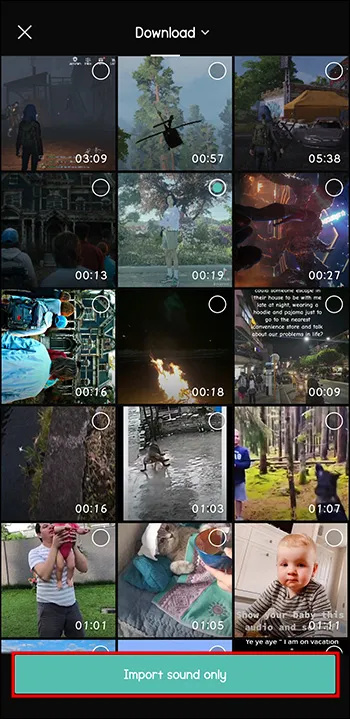
Sekarang video Anda memiliki melodi sempurna yang Anda khawatirkan tidak dapat ditiru.
Membuat Video untuk Menarik Perhatian Pemirsa
Memproduksi konten bukan hanya tentang menjadi kreatif lagi dan memiliki sesuatu untuk dikatakan. Anda harus orisinal, berdiri di antara orang banyak, dan selalu membawa sesuatu yang baru ke meja. Beberapa dari Anda mungkin tidak peduli, karena mereka melakukannya untuk bersenang-senang, tetapi yang lain berkarier di media sosial.
cara menghapus banyak pesan di facebook
CapCut adalah pendamping ideal Anda dalam melakukannya. Alat pengeditan video ini memungkinkan Anda menambahkan musik, filter, latar belakang, teks, dan banyak lagi ke video Anda.
Tambahan terbaru untuk fitur-fiturnya adalah pelacakan gerak. Ini memungkinkan Anda untuk mengikuti objek bergerak dalam video Anda, bahkan saat Anda tidak dapat melakukannya saat merekamnya di kehidupan nyata. Video yang sangat dinamis dan menarik perhatian dapat dibuat dengan bantuan ini.
Apakah Anda menggunakan CapCut? Fitur mana yang paling sering Anda gunakan? Beri tahu kami di bagian komentar di bawah.









